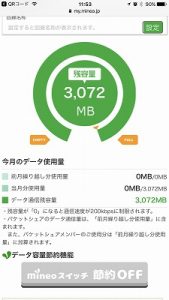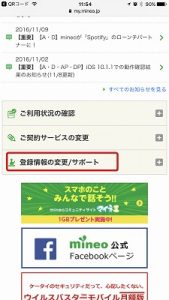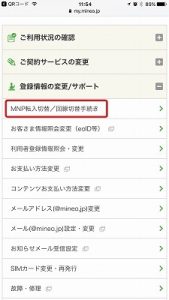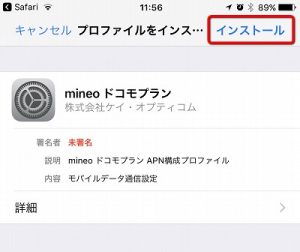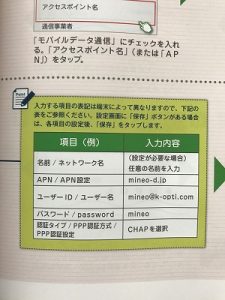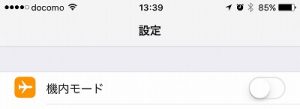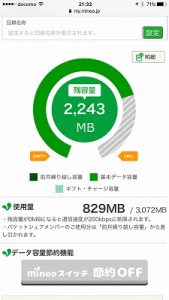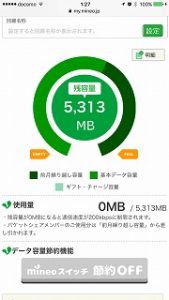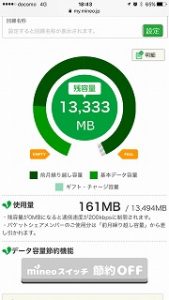現在使っているauのiPhoneが、先月、縛りの2年が経過して解約料がかからない月になったので、このタイミングで格安SIMへ変更する事にしました。iPhone自体は9月にSIMフリーのiPhone 7 Plusに変更済みだったので、SIMのみを契約する事に。
どこにするのか悩みましたが、既にmineoのAプラン(au回線プラン)とDプラン(ドコモ回線プラン)は契約しており、これまでどちらも問題が無かったので、結局今回もmineoにする事にしました。
1つの会社に集中するのもリスクがあるかなとは思いましたが、「家族割」もしくは「複数回線割」にすることで各回線50円引き/月になるのと、容量残高をシェア出来るという誘惑に負けてしまいました……。
実際にauからmineoへの変更ですが、過去にも行っていたので、今回はもう不安は全くありませんでした。
auショップで解約とMNP予約番号の発行
まずはauで解約とMNP予約番号の発行を依頼します。これは電話でも出来るんですが、解約料がかからない期間か確認したかったので、直接auショップへ。

解約希望を伝え、解約料がかからない月である事も確認。MNPする事を伝え、MNP予約番号を発行して頂きました。
ちなみに店員の対応はとても良く、しかも解約手続きをする際にauウォレットの残高が1万円くらいある事が判明し、残高で商品を注文出来たので、店舗へ出かけて良かったです♪
時間は20分くらいでしょうか。あっという間に手続き終了です。
mineoのWebサイトで依頼
続いてmineoのWebサイトでSIMの申し込み手続きを行います。
mineoはau回線かドコモ回線かを選べ、SIMフリーのiPhoneならいずれの回線でも使えるので、どちらのプランにするか少し悩みましたが、今後スマホを買い替える時でも対応しやすいようにドコモ回線用のDプランにしました。MNPするので「デュアルタイプ(データ通信+090音声通話)」にして、データ通信はあまり使用していないので「3GBプラン」(1,600円・税抜)に。それにオプションで、最大30分通話が出来る「通話定額30」(840円・税抜)を付けました。通話定額内で収まれば、合計でも月額2,440円(税抜)! 安い!
※実際には初月に契約事務手数料3,000円(税抜)と、ユニバーサルサービス料3円/月(税込)がかかります、念の為。
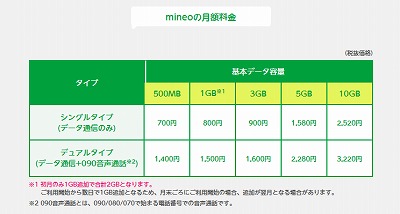
Dプラン(ドコモプラン)の月額料金(執筆時点)
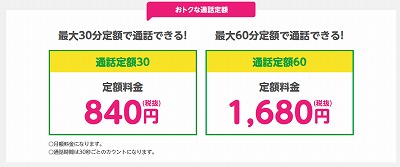
オプションの通話定額プランの料金(執筆時点)
最初は、既に2回線契約しているし、同じIDを使い「複数回線割」で申し込むほうが楽そうだなと思っていたんですが、追加回線だとMNPが出来ないようなので、別IDを作成し、新規申し込みにしています。必要事項を入力し、最後に免許証などの身分証明書をアップロードすれば、手続き完了です。
SIM到着後は交換とMNP切り替え手続き
手続きが完了して2日後には、無事SIMが届きました。
あとはSIMの入れ替えのみ。これも何度かやっているので不安もなく、さくさくっと。
ちなみに、回線切り替え後、APN構成プロファイルをインストールするためにWi-Fi環境が必要になります。もしWi-Fi環境がない場合は、SIMの入れ替えを行う前に、先にAPN構成プロファイルをインストールしてから回線切り替えを行い、その後SIMを入れ替えるようにしましょう。
SIMの入れ替えは簡単。iPhoneに付属していたSIMピンを使い、元のauのSIMを抜き出し、届いたmineoのSIMに入れ替えるだけ。
電源を入れると、回線設定前なのでキャリアの電波は掴みません。そこでWi-Fiで通信を行います。マニュアルにあるQRコードを読み取って、mineoのサイトにアクセスし、マイページにログインします。
下のほうにある「登録情報の変更/サポート」を選択。
展開されたメニューから「MNP転入切替/回線切替手続き」を選択。
SIMカードが取り付けられていたカード裏面にある番号を確認し入力。
これで切り替え手続きが完了です。
回線切り替えにはAプランで30分、Dプランで1時間程度かかるそうなので、その間にAPN構成プロファイルの設定を行います。回線切り替えが完了すれば音声による通話が行えるようになりますが、データ通信を行う為に必要になるのがAPN構成プロファイルの設定です。
APN構成プロファイルの設定
APN構成プロファイルの設定といっても、iPhoneなどのiOSの場合は簡単。マニュアルにあるQRコードを読み取って「mineoドコモプラン」のAPN構成プロファイルインストール画面にアクセスし、インストールするだけです。
Androidの場合は設定が必要になりますが、マニュアルに記載されている通りに入力するだけで良いので難しくはありません。
その後、しばらく待っていると切り替えが完了したようで、「docomo」と表示され、電波も掴むようになりました! Wi-Fiを無効にして試してみましたが、通話・通信とも問題なし♪
半月使ってみた結果
auからmineoに切り替えてから、半月くらい使用しましたが、速度とかにまったく不満はありませんね。正午あたりとか夜など、混雑する時間帯はやや重いかなという時もありますが、普通に動画等も再生出来るレベルです。まあWi-Fi環境で使う事が多いから、それほど気にならないのもあるかもしれませんが。
そして半月使った結果がこちら。11月30日の夜時点の状態ですが、3GBプランでも大丈夫そうですね♪
また当月に使い切れなかったパケットは、翌月に繰り越されるので、今月からはさらに余裕が出来そう。加えて、繰り越したデータ容量を翌月にシェアメンバーで共有できる「パケットシェア」にも申し込んだので、データ容量については気にしなくても良さそうです。ランニングコストの違いや使用感などは、またその内、報告したいと思います。
(追記)
翌日、見たところ、繰り越しで容量が増えていました。
(さらに追記)
その後、見てみると、さらに容量が増えていました。パケットシェアの表示?それとも何かボーナス容量とかあったのかな?